Mikä on HiSuite?
“HiSuite” — это программный инструмент компании “Huawei”,suunniteltu yhdistämään älypuhelimesi käyttöjärjestelmäpohjaiseen tietokoneeseen Windows . Ohjelma koostuu kahdesta pääkomponentista, joista toinen joka on suunniteltu asennettavaksi tietokoneelle, jossa on Windows, toinen – pienoisohjelma Android-käyttöjärjestelmän kanssa. Tässä tapauksessa molempien laitteiden (tietokone ja älypuhelin) pitäisi olla olla kytketty toisiinsa USB-kaapelilla.

“HiSuite” on suunniteltu yhdistämään Huawei-pienoisohjelma laitteeseesi PC
Jo olemassa oleva tuoteversio, jossa on yhteys Epävakaiksi tunnustetut Wi-Fi-laitteet eivät enää ole käytetään.
Kun olet kytkenyt pienoisohjelman tietokoneeseen, jossa on Windows ja Windows Voit aktivoida HiSuite: n seuraavasti:
- Tarkastele, tuo ja vie yhteystietoja, viestejä, kuvia, ääni-, video- ja muut tiedostot;
- Tarkastele ja poista sovelluksia Huawei-pienoisohjelmallasi;
- Yhteystietojen ja kalenterien synkronointi “Microsoft Outlook” -sovelluksen kanssa;
- Älypuhelimen näytön peilaus päällä tietokone;
- Näyttökuvien luominen älypuhelimen näytöstä;
- Tietojen varmuuskopiointi Huawei-laitteesta tietokoneelle ja toipuminen olemassa olevasta kuvasta;
- Laiteohjelmistopäivitys Huawei-laitteellesi;
- Suoritetaan järjestelmän palautus älypuhelimelle, joka ei ole käynnistyy.
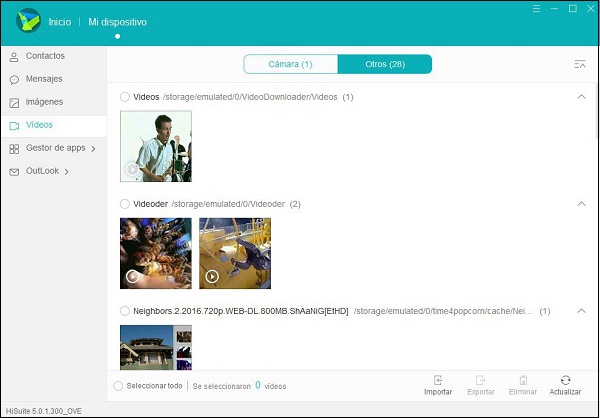
HiSuite antaa sinun työskennellä älypuhelimesi tiedostojen kanssa
HiSuite-käyttöliittymä voi sekoittaa aloittelijan painikkeina säätimiä ei näytetä älypuhelimen näytöllä ennen kuin et voi siirtää niiden päälle. Kun olet tottunut käyttöliittymään, kaikki on helpompaa, mutta käyttöliittymän toimivuuden parantaminen on erittäin helppoa toivottavaa.
On hyödyllistä tietää: millainen sovellus on Finder Androidilla.
Ohjelmiston asentaminen tietokoneellesi käyttöjärjestelmän avulla Windows
Kun olet selvittänyt, millaista ohjelmaa kutsutaan HiSuiteksi, harkitse myös kuinka asentaa se. Asennuksen tulisi alkaa asennuksesta Windows-käyttöjärjestelmän versiot. Tämä versio on erityisesti Suunniteltu integroimaan tietokoneet älypuhelimiin ja tablet-laitteisiin Huawei.
Voit tehdä tämän:
- Siirry selaimessa osoitteeseen Consumer.huawei.com ja Lataa tuotteen asennustiedosto tietokoneellesi.
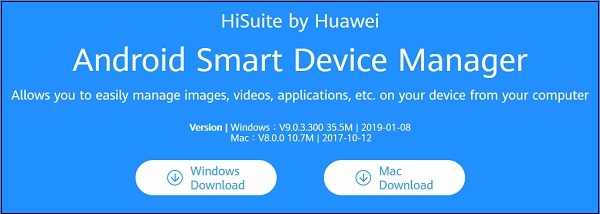
Lataa ohjelman asennustiedosto tietokoneelle
- Suorita se ja seuraa asennustoiminnon ohjeita, älä kytkemällä laitteesi tietokoneeseen.
- Kun asennus on valmis, käynnistä “HiSuite” ja muodosta yhteys Huawei-älypuhelimesi tietokoneeseen USB-kaapelilla.

Kytke älypuhelin tietokoneeseen
Oikea yhteys tarvitaan Huawei-älypuhelimella useita asetuksia. Ensimmäinen on ohjelman salliminen yhdistä älypuhelimeesi. Yleensä näytöllä siitä antaa merkinnän, joka suosittelee puhelimen asetusten vaihtamista, kirjoita “HDB” hakupalkkiin ja aktivoi vaihtoehto “Salli” HiSuite käyttää HDB “(Salli HiSuite käyttää HDB).
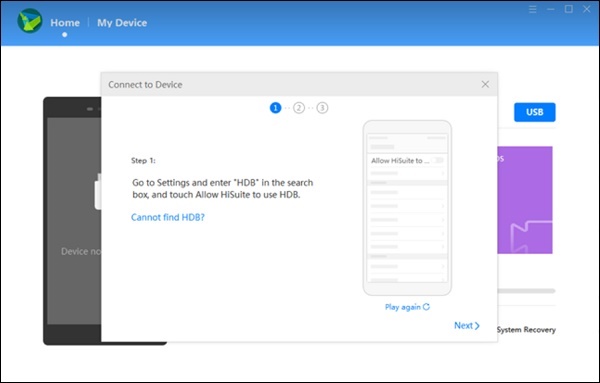
Allekirjoitus, joka osoittaa tarpeen aktivoida HDB
Koko polku näyttää “Turvallisuus ja yksityisyys” (Yksityisyys ja turvallisuus) – “Lisää” (Lisää) – “Salli HiSuiten käyttää HDB: tä”.
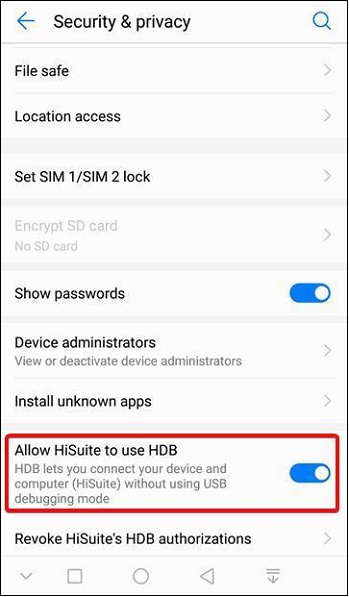
Aktivoi vaihtoehto “Salli HiSuiten käyttää ADB: tä”
Jos ohjelman PC-versio havaitsee, että sovellus ei ole asennettuna älypuhelimeesi, sovellus asennetaan laite puoliautomaattisessa tilassa. Näet kirjoituksen aiheesta tarve antaa älypuhelimen muodostaa yhteys tietokoneeseen HDB-tilassa. Valitse HiSuite-vaihtoehdon vieressä oleva valintaruutu Yhdistä tietokoneeseen ja napsauta sitten “OK”.
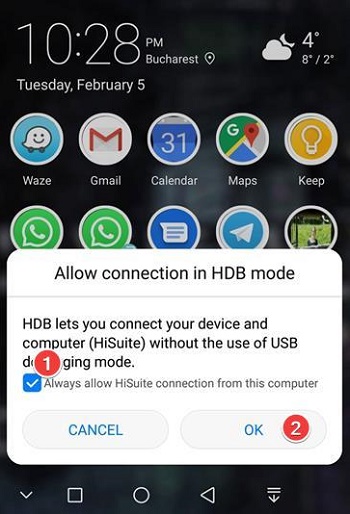
Valitse valintaruutu ja napsauta “OK”.
Mitä sisältyy HiSuite-toimintoihin
Kun olemme selvittäneet, mikä ohjelmisto on HiSuite, ja kuinka asennat sen, analysoimme myös sen käyttöä. Sovelluksessa on osio “Oma laite” (Oma laite), joka tarjoaa pääsyn yhteyshenkilöiden vaihtoon, viestit, kuvat ja videot tietokoneen ja tietokoneesi välillä Huawei-älypuhelin.
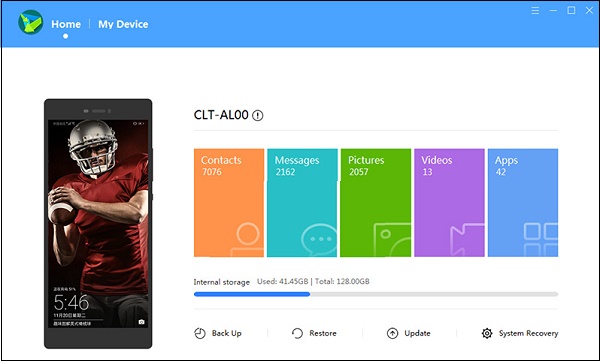
HiSuite-osiot
Sovelluksen päänäytössä näkyy Windows-käyttöjärjestelmä älypuhelimella olevien kunkin luokan tiedostojen lukumäärä. Valitse haluamasi luokka napsauttamalla sitä.
HiSuite näyttää seuraavat toimintapainikkeet:
| painikkeet: | tarkoitus: |
|---|---|
| “Tuo” (Tuo) | Tuo tietoja tietokoneesta puhelimeen. |
| “Vie” (Vie) | Vie tietoja gadgetista tietokoneelle. |
| “Poista” (Delete) | Valitut merkinnät poistetaan Huawei-laitteesta. |
| “Update” (Päivitä) | Päivittää HiSuiten tietueiden luettelon tuoreilla tiedoilla gadget. |
| “Uusi” (uusi) | Saatavana vain viesteihin, sen avulla voit luoda ja Lähetä uusia tekstiviestejä HiSuite-järjestelmästä Windows-käyttöjärjestelmään |
Navigointi-osiossa voit avata tiedostonhallinnan, joka antaa sinun hallita tiedostoja älypuhelimellasi. Tiedostonhallinnassa on painikkeita “Kopioi”, “Liitä” ja “Uusi”, toimii samalla tavalla kuin OS Explorerissa Windows.
Ohjelmien käyttäminen tiedostojen palauttamiseen älypuhelin
Kiinnitämme huomiosi HiSuiten käyttöön tiedostojen palautus. Ohjelman päänäytön alaosassa painikkeita on neljä: “Varmuuskopio”, Palauta, päivitä ja Järjestelmän palauttaminen .
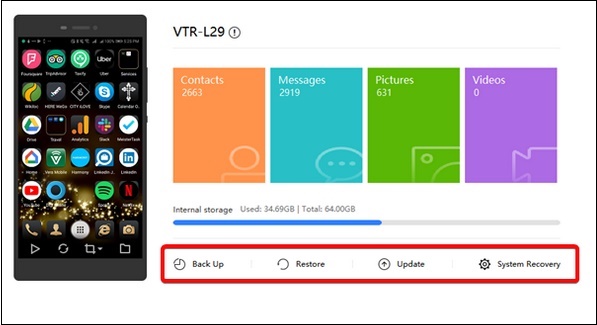
HiSuite-ohjelmassa on palautustyökalupakki puhelin
Varmuuskopioi ja palauta työyhteystiedot, Viestit, puhelulokit, muistiinpanot, muistiinpanot, kalenteri, kuvia, musiikkia, videoita, asiakirjoja, sovelluksia ja tietoja, samoin kuin järjestelmäasetukset.
Päivitä-painike tarkistaa nykyisen version. laitteeseesi käytettävissä oleva laiteohjelmisto. Jos uudempi on saatavana versio, voit asentaa sen käyttämällä HiSuite-toimintoja.
Järjestelmän palautus on kriisinhallintatyökalu mobiililaitteellasi. Jos et voi kytkeä päälle Yhdistä se tietokoneeseen ja yritä palauta se toimimaan tällä toiminnolla.
Katso myös: millainen ohjelma on Mi Pay Xiaomi.
johtopäätös
Aineistollemme tutkimme millaista ohjelmaa se on HiSuite, kuinka asennat ja käytät sitä mahdollisuuksia. Koska ohjelmiston päätarkoitus on suosittelemme tietokoneen ja älypuhelimen välistä vuorovaikutusta Käytä tätä sovellusta tiedostojen siirtoon. Ja myös tietojen synkronointi, laitteesi laiteohjelmisto ja muut asiaankuuluvat toimintaa.
